Cómo mejorar la navegación del iPhone con formas de botón en iOS 9
Su iPhone tiene una gran cantidad de configuraciones que se pueden ajustar, muchas de las cuales el usuario típico de iPhone nunca podría tener una razón para cambiar. Pero ciertos elementos de navegación en el dispositivo pueden ser frustrantes, especialmente para los nuevos usuarios de iPhone.
Uno de esos elementos es la forma en que navega por el menú Configuración. Las diferentes secciones del menú tienen una jerarquía y, por lo general, puede volver a la sección anterior tocando un botón en la esquina superior izquierda de la pantalla. Pero estos "botones" aparecen como enlaces de forma predeterminada, lo que puede dificultar la navegación. Nuestra guía a continuación le mostrará cómo activar las formas de los botones para hacer que estos enlaces se parezcan más a los botones y facilitarle la navegación en su iPhone.
Mejora de la navegación del iPhone con formas de botones en iOS 9
Los pasos de este artículo se realizaron en un iPhone 6 Plus, en iOS 9.2. Estos pasos también funcionarán para otros modelos de iPhone con iOS 9. Haga clic aquí para saber cómo verificar qué versión de iOS está instalada en su dispositivo.
Aquí se explica cómo mejorar la navegación del iPhone con formas de botones en iOS 9:
- Abre el menú de configuración .
- Selecciona la opción General .
- Selecciona Accesibilidad .
- Toque el botón a la derecha de Formas de botones para activarlo.
Estos pasos se muestran a continuación con imágenes:
Paso 1: toca el ícono de Configuración .

Paso 2: toca la opción General .
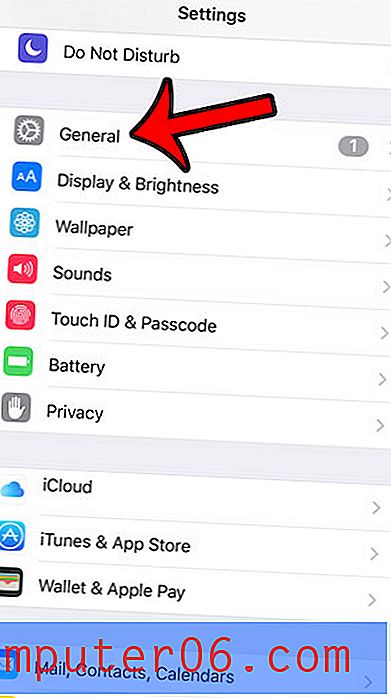
Paso 3: toca el botón Accesibilidad cerca del centro de la pantalla.
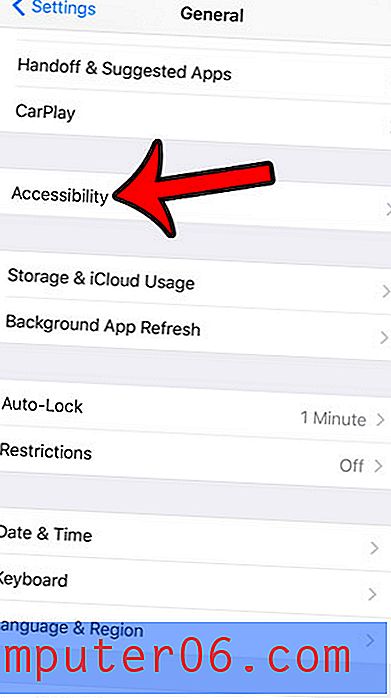
Paso 4: toca el botón a la derecha de Button Shapes para activarlo. Sabrá que está activado cuando hay un sombreado verde alrededor del botón. Además, la opción General en la parte superior izquierda de la pantalla ahora debería tener una flecha gris alrededor, en lugar de ser simplemente un enlace azul. Button Shapes está habilitado en la imagen a continuación.
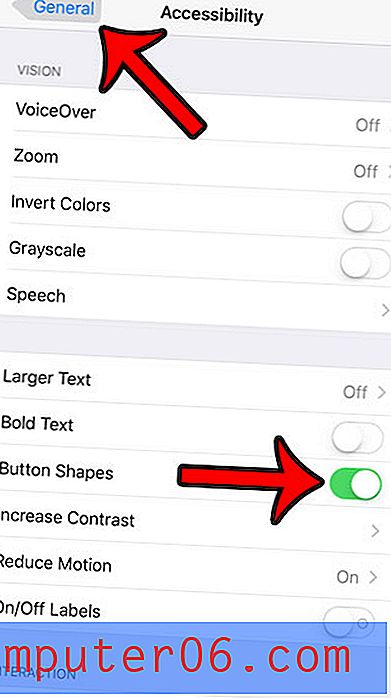
¿Has notado que el ícono de la batería de tu iPhone es ocasionalmente amarillo después de actualizar a iOS 9? Descubre por qué el ícono de la batería de tu iPhone es amarillo y aprende cómo puedes ajustar una configuración en iOS 9 que puede ayudar a mejorar la duración de la batería.



